Parfois, des moments précieux peuvent survenir lors d'un FaceTime avec des proches. Il peut s'agir du rire inattendu d'un ami, du premier mot d'un enfant ou du sourire d'un être cher à distance. Heureusement, une fonctionnalité native sur les appareils Apple vous permet de sauvegarder ces souvenirs en un clin d'œil. Cette fonction évite d'avoir à prendre des captures d'écran ou à enregistrer tout l'appel.
Avec un simple réglage des paramètres, vous pouvez vous assurer que ces moments ne soient jamais perdus. Prendre des Live Photos pendant les appels vidéo FaceTime est une façon amusante de revivre la conversation plus tard. Ce guide complet vous expliquera comment activer les Live Photos FaceTime étape par étape, pour simplifier la procédure. Suivez le guide pour savoir comment commencer à préserver ces précieux moments d'appel.
Dans cet article
Partie 1. Vue d'ensemble de la fonctionnalité Live Photos sur FaceTime
Capturer des moments spéciaux lors d'un appel vidéo à l'improviste peut être un défi. C'est le cas lorsque vous souhaitez vraiment conserver la spontanéité et l'émotion de l'interaction. Apple a répondu à ce besoin en introduisant une fonction permettant aux utilisateurs de prendre des Live Photos pendant les appels FaceTime.
Cette fonction vous permet de capturer un court moment de votre conversation FaceTime. L'utiliser permet d'enregistrer 1,5 seconde avant et après la prise de la photo, avec le son. Le résultat est une photo dynamique qui donne vie à vos souvenirs, vous permettant de revivre toutes les émotions partagées pendant l'appel. Une fois capturées, ces Live Photos sont enregistrées directement dans l'application "Photos" pour un accès plus facile.
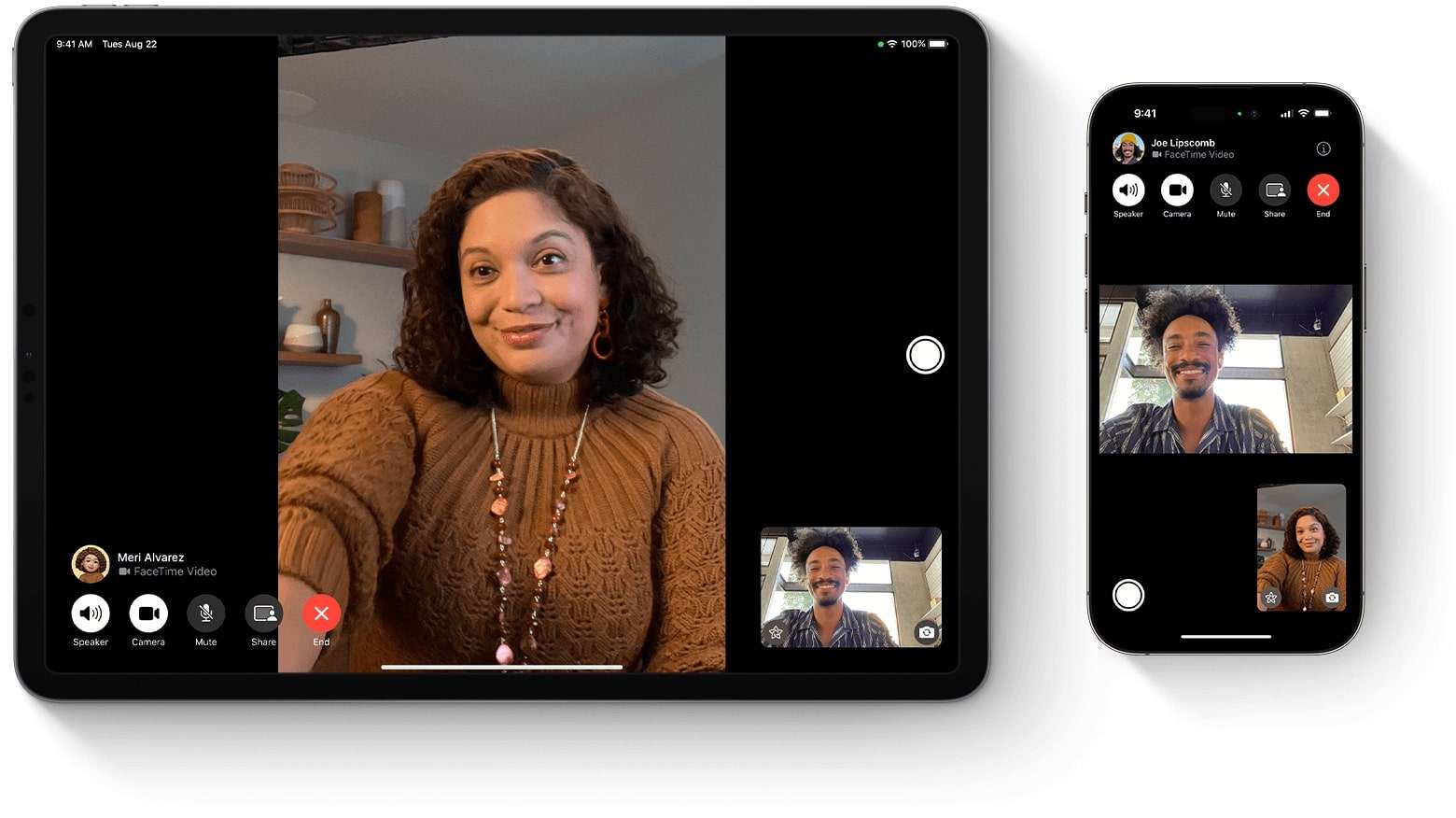
La fonction Live Photos sur FaceTime a été introduite avec la sortie d'iOS 11. Il est important de noter que cette fonctionnalité n'est pas activée par défaut. Concernant son utilisation, les photos FaceTime doivent être activées sur les deux appareils. En plus de cela, il est également nécessaire d'exécuter des systèmes d'exploitation compatibles : iOS 11 ou version ultérieure pour les iPhones et macOS High Sierra ou version ultérieure pour les Macs.
Partie 2. Comment activer les photos FaceTime sur iPhone et iPad
Avec une meilleure compréhension de cette fonction, il est temps de voir comment l'activer sur votre smartphone. Comme mentionné précédemment, elle n'est pas activée par défaut pour des raisons de confidentialité. L'activation ne prend qu'un instant et, une fois que c'est fait, vous pourrez capturer facilement ces moments mémorables d'appel. Suivez donc les étapes suivantes et apprenez comment activer les photos FaceTime sur iPhone:
Instructions : Rendez-vous dans l'application Réglages de votre téléphone et ouvrez-la pour faire défiler jusqu'en bas et appuyer sur « Apps ». Sur l'écran suivant, touchez l'option « FaceTime » et activez « Photos en direct FaceTime ».
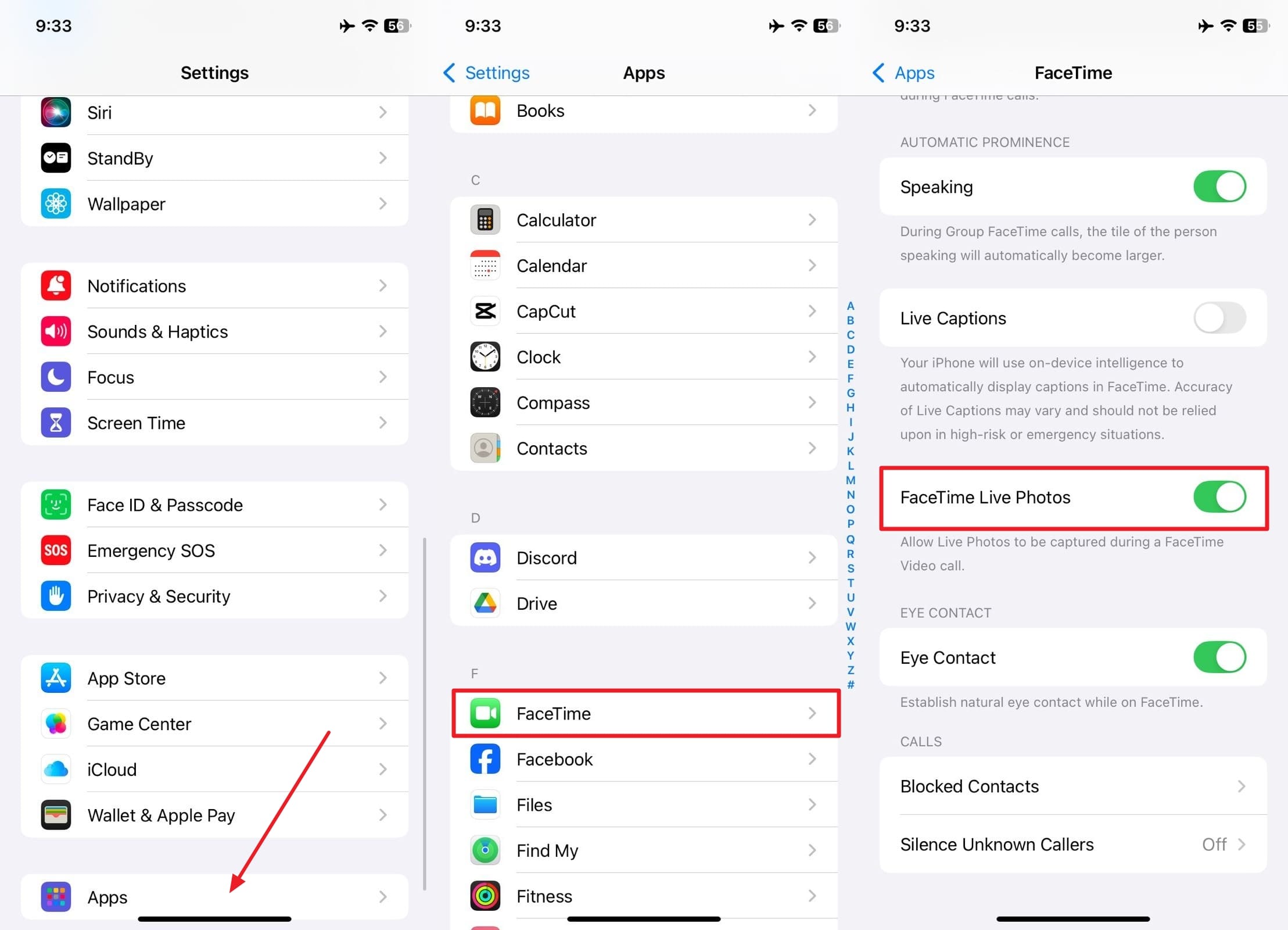
Partie 3. Comment activer les photos en direct FaceTime sur Mac
Votre téléphone n'est pas le seul appareil sur lequel vous pouvez utiliser cette fonctionnalité ; cela fonctionne également sur les appareils macOS. Bien que les étapes diffèrent légèrement de celles des iDevices, le processus est tout aussi simple. Une fois configuré, votre Mac vous permettra de capturer des moments vivants de vos appels vidéo d'un simple clic. Les instructions suivantes vous expliqueront comment activer les photos FaceTime sur macOS:
Étape 1. Sur votre Mac, accédez au dossier "Applications" ou utilisez Spotlight pour ouvrir l'application FaceTime. Ensuite, rendez-vous dans ses "Réglages" en cliquant sur "FaceTime" puis allez dans l'onglet "Général".
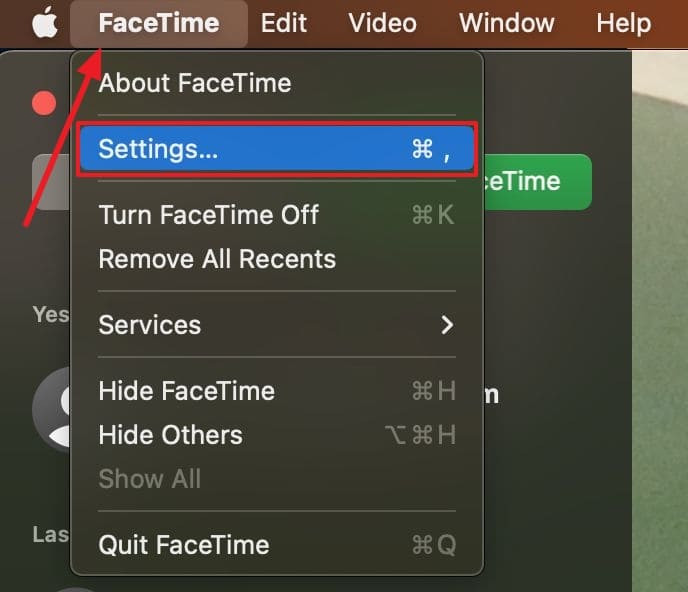
Étape 2. Maintenant, repérez l'option "Photos FaceTime Live", cochez la case à côté et activez cette fonctionnalité pour capturer des moments pendant les appels.
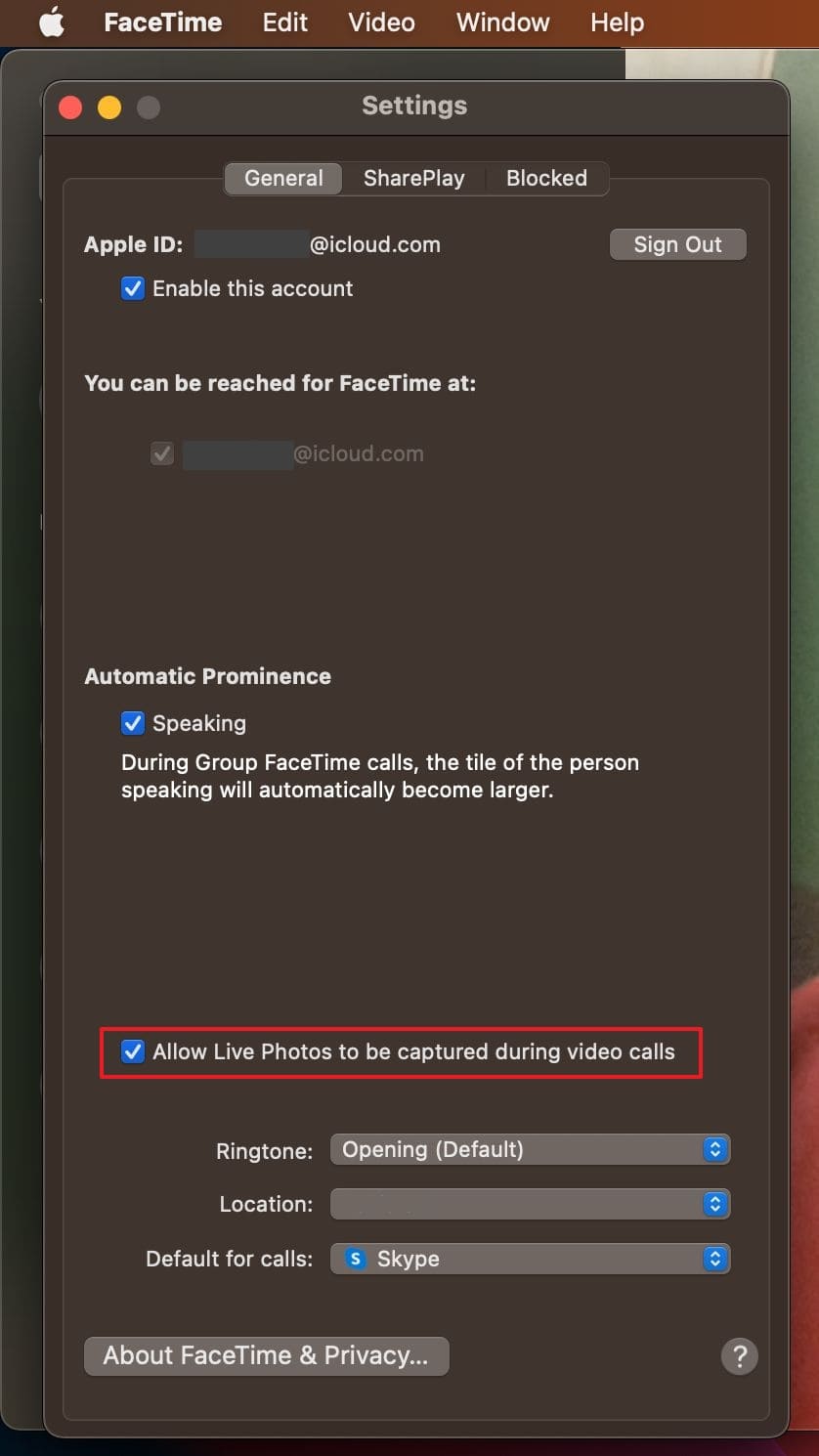
Astuce : Nettoyez les Live Photos FaceTime et les vidéos enregistrées non désirées grâce à Photo Cleaner
Il ne fait aucun doute que vous souhaitez prendre autant de photos que possible, mais votre stockage mobile est limité. Parfois, votre téléphone peut devenir un peu encombré après avoir pris plusieurs fonction Live Photos sur FaceTime ou enregistré des appels. Bien que ces instantanés soient des souvenirs précieux, votre espace de stockage mobile peut se remplir plus vite que prévu. C'est pourquoi il est judicieux de régulièrement faire le ménage dans votre galerie avec une application comme Photo Cleaner.
Cet outil puissant va bien au-delà de la simple suppression de quelques fichiers. Grâce à un nettoyage intelligent par IA, il vous aide à identifier et supprimer les photos en double, fusionner les contacts répétés et effacer les événements du calendrier expirés en un seul geste. Vous pouvez même compresser de grandes photos et vidéos pour gagner de l'espace sans compromettre la qualité. Il propose également un nettoyage par catégorie, vous permettant de gérer et supprimer facilement vos fichiers.
MobileClean - Photo Cleaner (iOS)
Nettoyage en profondeur : éliminez intelligemment les médias inutiles en un seul appui
- Nettoyage intelligent : détection automatique des grandes vidéos, des photos en double/similaires, des captures d'écran, des Live Photos et des contacts expirés.
- Compression : réduire la taille des photos/vidéos sans perte de qualité.
- Nettoyage par balayage : passez en revue rapidement et supprimez en lot les photos indésirables.
- Espace secret : coffre-fort protégé par code PIN pour masquer les photos/contacts privés sur votre iPhone.
Comment nettoyer les Live Photos et vidéos enregistrées FaceTime indésirables
Le processus de désencombrement de votre appareil mobile des fichiers multimédias sans importance est simple, aucune compétence requise. En ce qui concerne la gestion desLive Photos FaceTime, suivez les étapes suivantes pour les supprimer :
01sur 03Accédez à l'application sur votre iPhone et sélectionnez Nettoyage intelligent
Installez l'application Photo Cleaner depuis l'App Store et lancez-la pour accéder à la fonctionnalité "Nettoyage intelligent". Ici, appuyez sur "Autres" puis sélectionnez "Live Photos" à l'écran suivant pour permettre à l'application de charger toutes ces images.

02sur 03Continuez à sélectionner les images que vous souhaitez supprimer
Une fois chargées, sélectionnez celles que vous souhaitez retirer puis appuyez sur le bouton "Supprimer" pour les effacer. Avant d'appuyer sur "Supprimer", vous pouvez toucher le centre de n'importe quelle Live Photo pour avoir un aperçu plus grand en guise de confirmation.
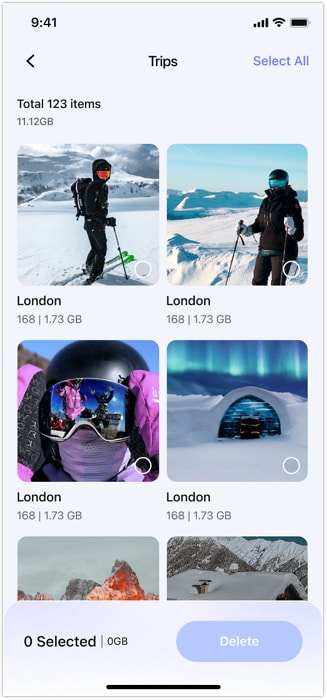
03sur 03Recherchez les appels vidéo FaceTime enregistrés et supprimez-les
En ce qui concerne vos vidéos d'appels enregistrées, choisissez l'option "Vidéos volumineuses" dans la section "Nettoyage intelligent" pour les voir par ordre décroissant. Après avoir visualisé celles nécessaires, sélectionnez toutes celles non désirées et "Supprimez"-les du téléphone.
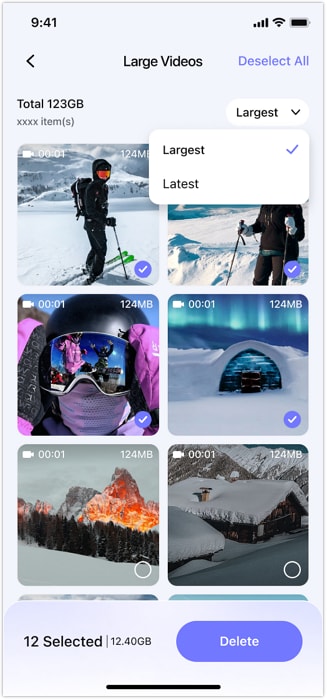
Partie 4. Comment prendre une photo FaceTime pendant un appel
Après avoir activé la fonction, vous êtes prêt à capturer des souvenirs pendant vos appels. Prendre une Live Photo est simple et n'interrompt pas la conversation. Elle capture discrètement un moment et l'enregistre directement dans votre application Photos. Cependant, souvenez-vous que l'autre personne sera informée lorsque vous prenez une photo. Suivez néanmoins les instructions suivantes si vous souhaitez apprendre comment prendre une photo FaceTime:
Étape 1. Commencez par accéder à l'application FaceTime et appelez en vidéo votre contact ciblé. Pendant l'appel, vous verrez un bouton blanc en forme d'appareil photo si les conditions nécessaires sont réunies.
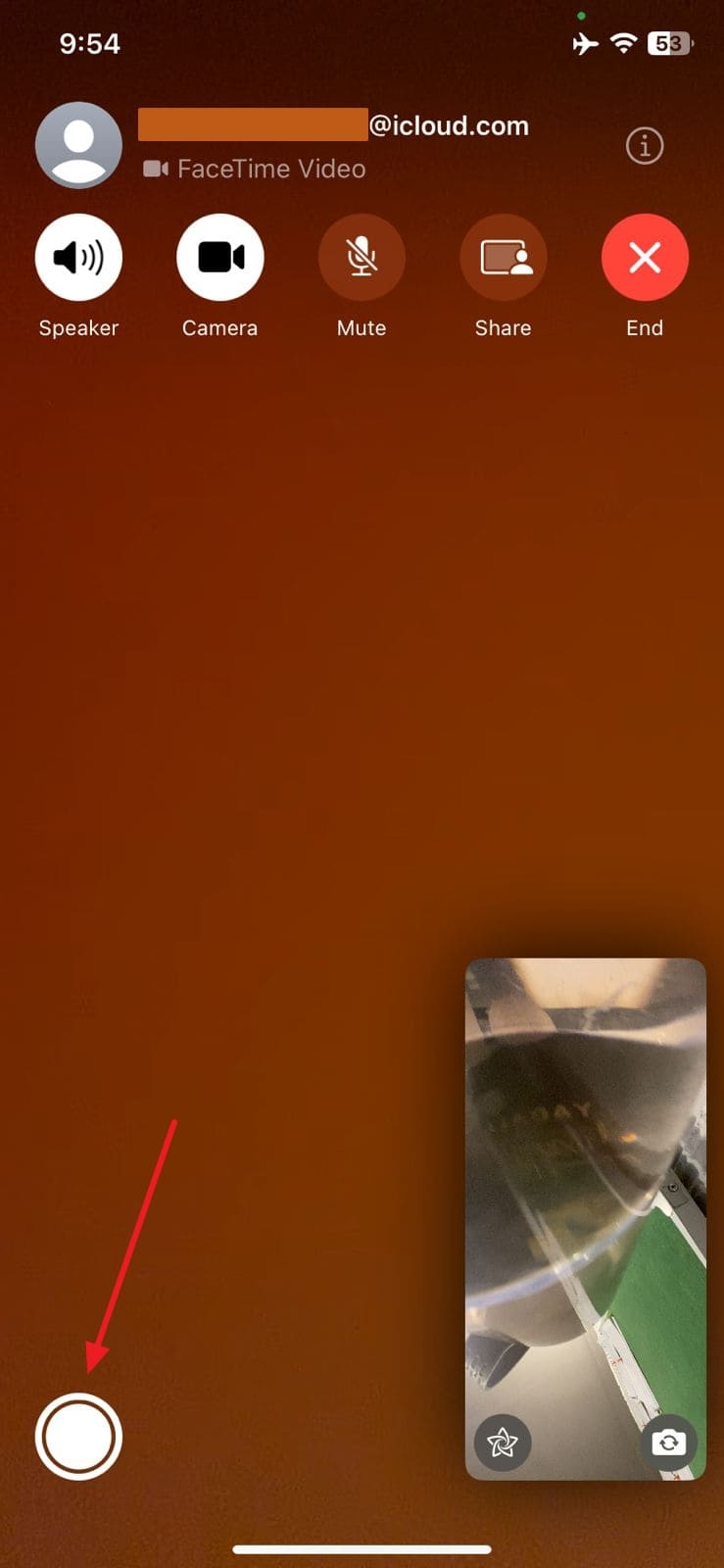
Étape 2. Ensuite, appuyez sur l'icône d'obturateur lorsque vous voyez un moment à capturer. L'écran clignotera brièvement pour confirmer que la photo a été prise et enregistrée dans l'application "Photos".
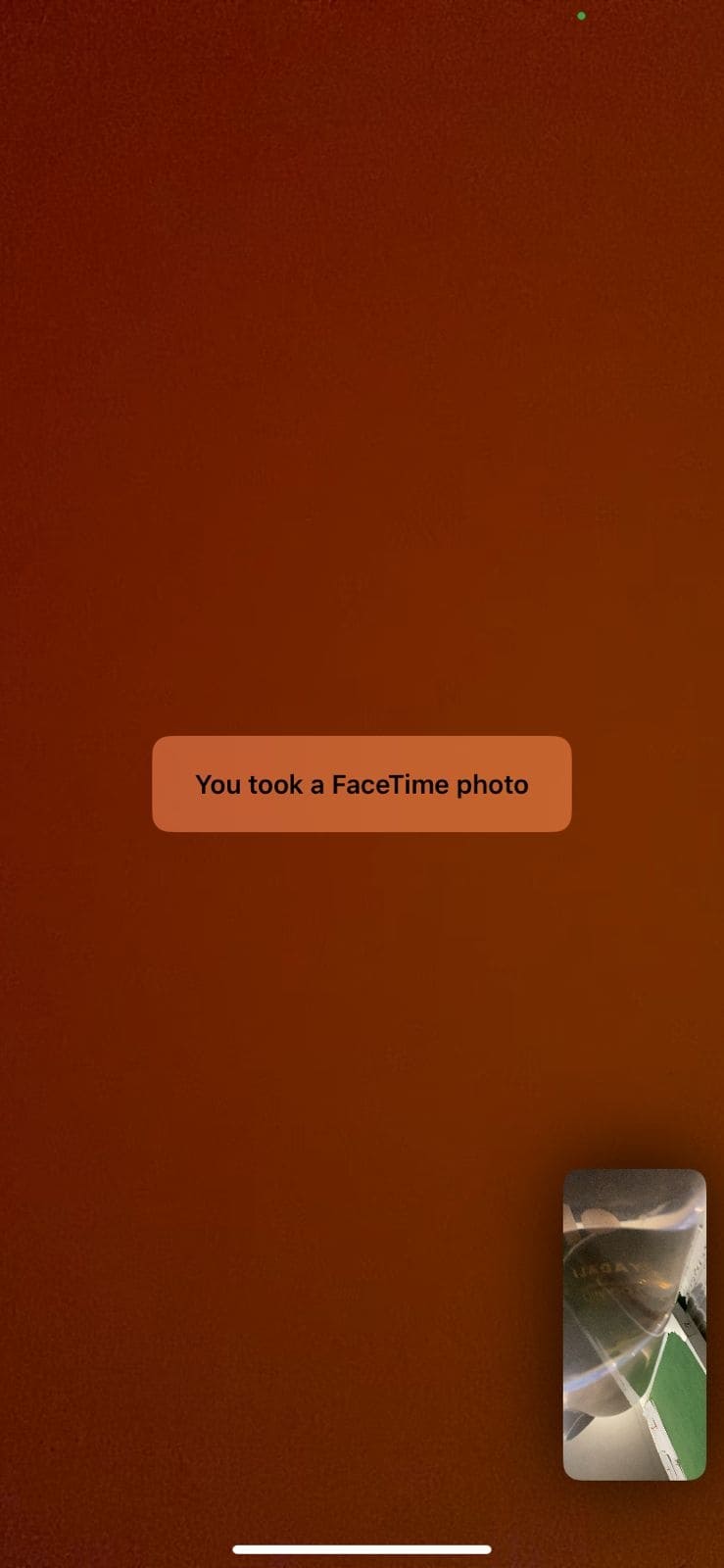
Partie 5. Comment prendre une photo FaceTime sans avertir l'autre personne
Bien que ce soit une excellente fonction qui vous permet de capturer de nombreux moments précieux, elle présente un inconvénient. Dès que vous activez cette fonctionnalité, l'autre personne reçoit un message l'informant que vousavez pris une photo FaceTime. Cela signifie que si vous souhaitez prendre une photo spontanée ou amusante sans qu'ils le sachent, vous devez trouver une autre méthode.
Heureusement, il existe une solution simple, qui consiste à faire une capture d'écran à la place. Même si cela ne se compare pas à la véritable Live Photo, l'avantage est que l'autre personne ne recevra aucune notification. Pour prendre une capture d'écran pendant l'appel, il suffit d'appuyer simultanément sur les boutons « latéral » et « volume + ».
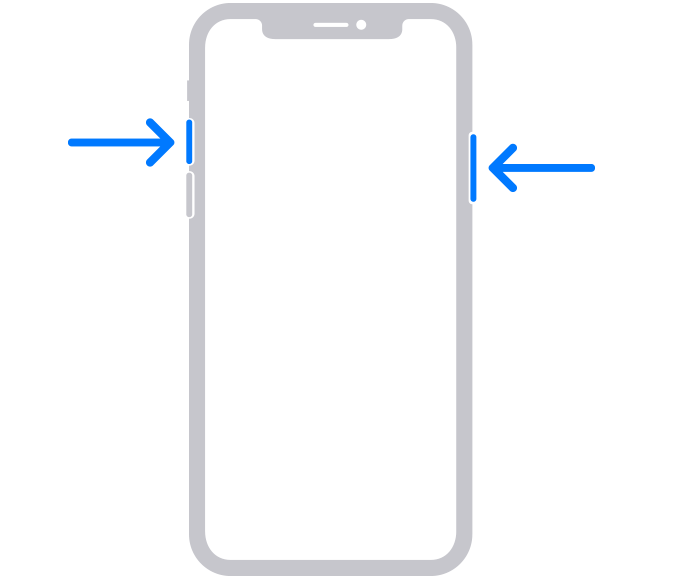
Conclusion
En résumé,fonction Live Photos sur FaceTimeoffrent un excellent moyen d'enregistrer ces moments spontanés de vos appels vidéo. Cette fonctionnalité vous aide à préserver vos souvenirs d'une manière plus vivante et personnelle. Vous pouvez commencer à capturer ces instantanés d'un simple toucher en activant l'option sur votre appareil. Cela rend plus facile que jamais de revivre ces moments par la suite.
Cependant, à mesure que vous prenez plus de Live Photos et enregistrez des appels, votre appareil peut rapidement se remplir de médias. C'est là qu'un outil commePhoto Cleanerexcelle dansla suppression des photos indésirables et d'autres éléments en un seul clicIl efface les photos similaires et les grandes vidéos, sans avoir à fouiller individuellement dans votre galerie.
FAQ
-
Q:Où sont enregistrées les Live Photos FaceTime ?
A:Lorsque vous capturez des images en direct lors de vos appels vidéo FaceTime, elles sont enregistrées dans l'application « Photos ». Vous pouvez les retrouver facilement via la bibliothèque de votre appareil ou dans l'album intitulé « Live Photos ».
-
Q:Comment désactiver les Live Photos FaceTime ?
A:Sur votre iPhone, ouvrez « Réglages », allez à la section « Apps » puis sélectionnez « FaceTime » et désactivez l'option « Live Photos FaceTime ». Sur macOS, lancez l'application FaceTime, cliquez sur « FaceTime » puis accédez à ses « Réglages ». Enfin, décochez la case à côté de « Live Photos FaceTime » dans l'onglet « Général » pour désactiver cette fonctionnalité.
-
Q:Est-ce que FaceTime notifie l'autre personne quand je prends une capture d'écran ?
A:Prendre une capture d'écran durant un appel vidéo FaceTime n'entraîne aucune notification chez l'autre personne. Même s'il peut être pratique de faire une capture durant l'appel, le résultat demeure une image fixe qui n'a pas la richesse d'une Live Photo.















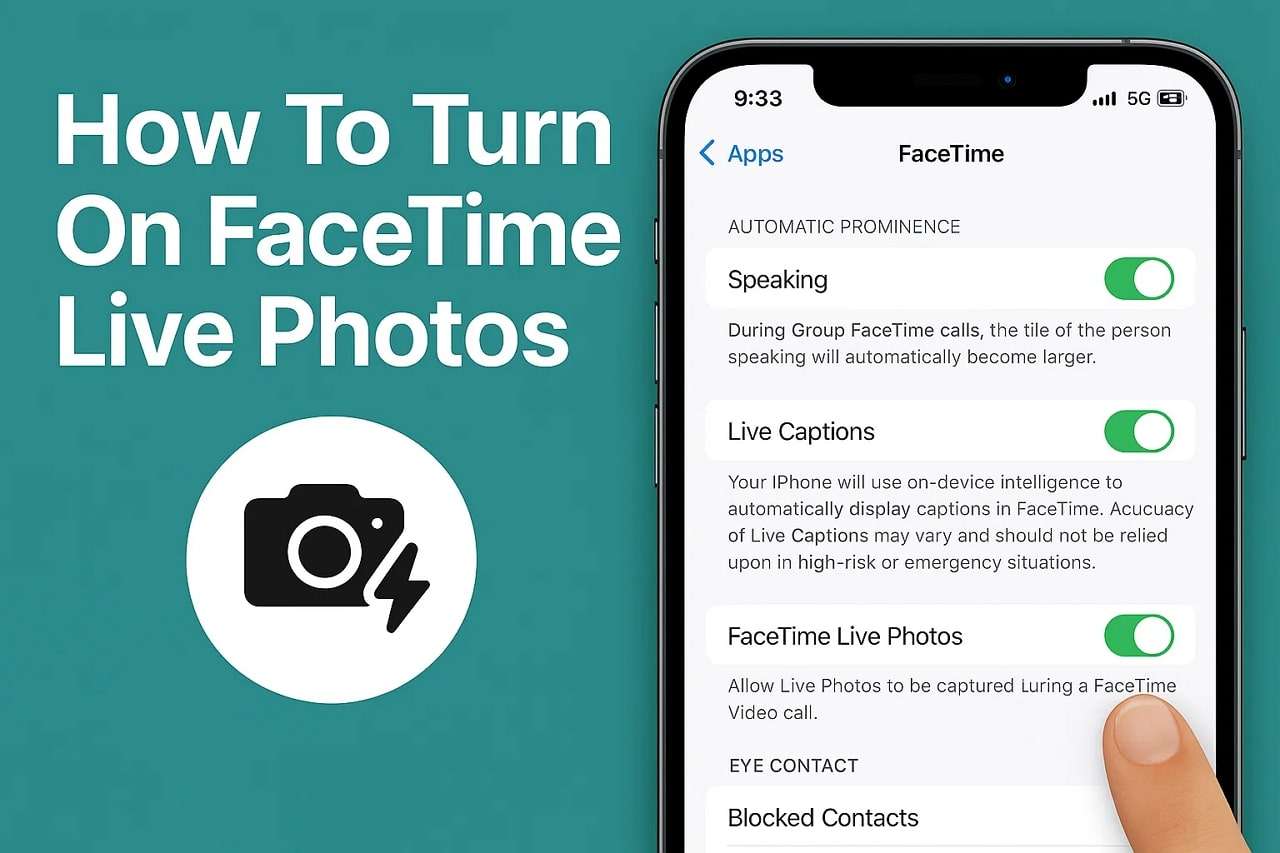




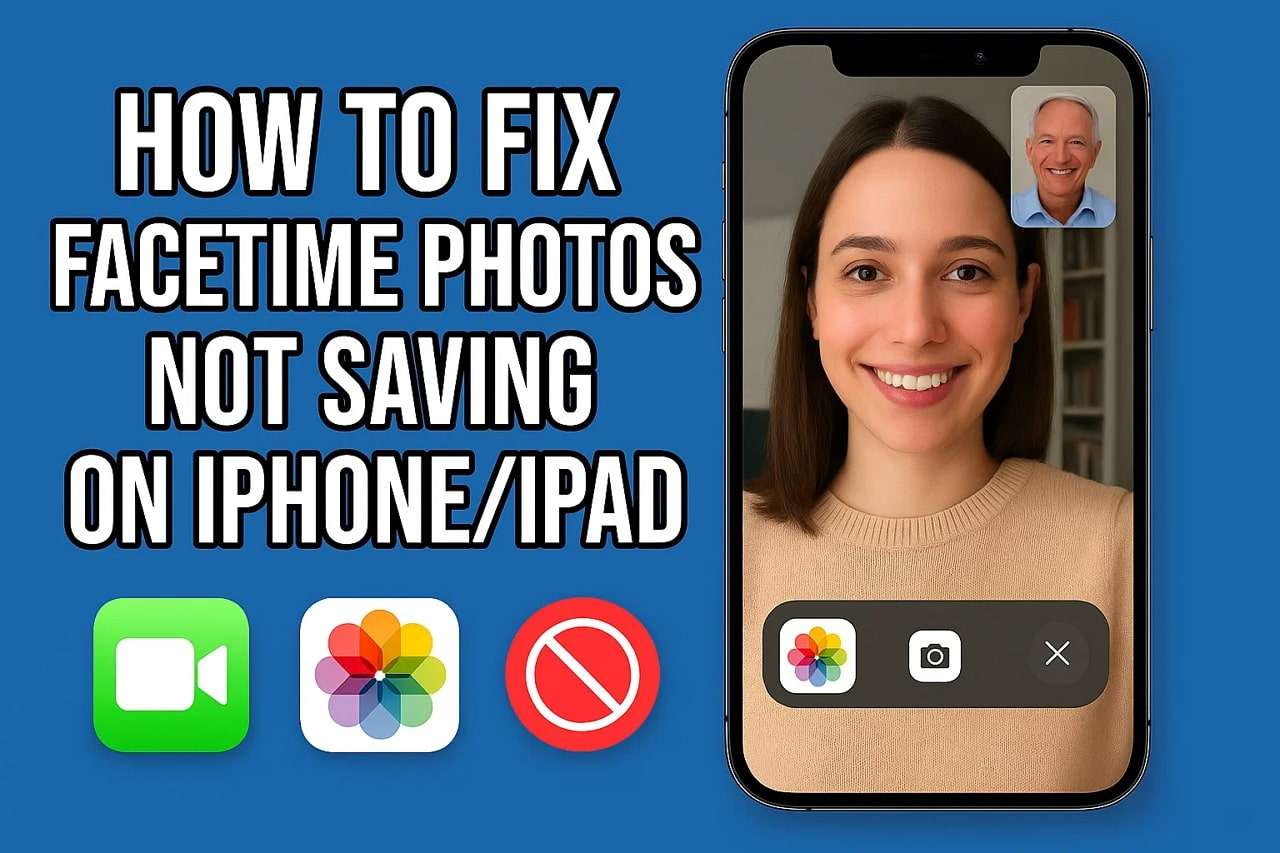


Blandine Moreau
Rédacteur en chef
Généralement noté4.5(105ont participé)